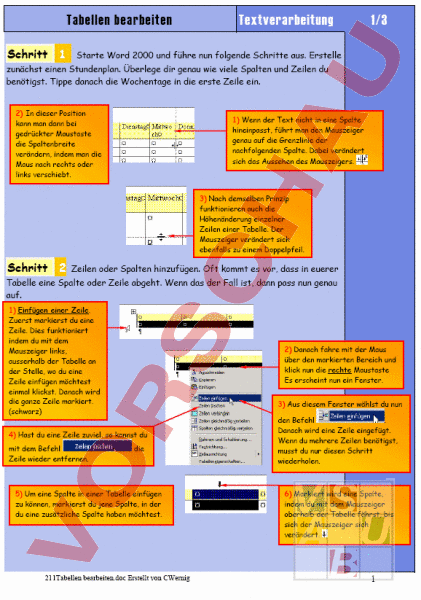Arbeitsblatt: Word Tabellen bearbeiten
Material-Details
Dies ist eine Schritt für Schritt Anleitung zum selbständigen Arbeiten.
Informatik
Textverarbeitung
6. Schuljahr
3 Seiten
Statistik
24459
806
10
01.09.2008
Autor/in
Sepp (Spitzname)
Land: andere Länder
Registriert vor 2006
Textauszüge aus dem Inhalt:
Tabellen bearbeiten Schritt 1 Textverarbeitung 1/3 Starte Word 2000 und führe nun folgende Schritte aus. Erstelle zunächst einen Stundenplan. Überlege dir genau wie viele Spalten und Zeilen du benötigst. Tippe danach die Wochentage in die erste Zeile ein. 2) In dieser Position kann man dann bei gedrückter Maustaste die Spaltenbreite verändern, indem man die Maus nach rechts oder links verschiebt. 1) Wenn der Text nicht in eine Spalte hineinpasst, führt man den Mauszeiger genau auf die Grenzlinie der nachfolgenden Spalte. Dabei verändert sich das Aussehen des Mauszeigers. 3) Nach demselben Prinzip funktionieren auch die Höhenänderung einzelner Zeilen einer Tabelle. Der Mauszeiger verändert sich ebenfalls zu einem Doppelpfeil. Schritt 2 Zeilen oder Spalten hinzufügen. Oft kommt es vor, dass in euerer Tabelle eine Spalte oder Zeile abgeht. Wenn das der Fall ist, dann pass nun genau auf. 1) Einfügen einer Zeile. Zuerst markierst du eine Zeile. Dies funktioniert indem du mit dem Mauszeiger links, ausserhalb der Tabelle an der Stelle, wo du eine Zeile einfügen möchtest einmal klickst. Danach wird die ganze Zeile markiert. (schwarz) 2) Danach fahre mit der Maus über den markierten Bereich und klick nun die rechte Maustaste Es erscheint nun ein Fenster. 3) Aus diesem Fenster wählst du nun 4) Hast du eine Zeile zuviel, so kannst du mit dem Befehl Zeile wieder entfernen. die 5) Um eine Spalte in einer Tabelle einfügen zu können, markierst du jene Spalte, in der du eine zusätzliche Spalte haben möchtest. 211Tabellen bearbeiten.doc Erstellt von CWernig den Befehl Danach wird eine Zeile eingefügt. Wenn du mehrere Zeilen benötigst, musst du nur diesen Schritt wiederholen. 6) Markiert wird eine Spalte, indem du mit dem Mauszeiger oberhalb der Tabelle fährst, bis sich der Mauszeiger sich verändert. 1 2/3 8) Mit dem 7) Klick danach mit der rechten Maustaste auf die markierte Spalte und es erscheint wiederum ein Fenster. Wähle nun den Befehl Spalten einfügen. Befehl kannst du eine markierte Spalte wieder löschen. Schritt 3 Zellen verbinden oder teilen. 1) Oft ist es notwendig, dass Zellen in einer Tabelle miteinander verbunden werden müssen. Dazu markierst du die Zellen, die du verbinden möchtest. 2) Klicke danach mit der rechten Maustaste auf die markierten Zellen und wähle aus dem Kontextmenü den Befehl Somit verschwinden die Trennwände der markierten Zeilen. 3) Weiteres kann man einzelne Zellen teilen. Dazu muss man eine Zelle markieren und wieder mit der rechten Maustaste das Kontextmenü aufrufen und den Befehl auswählen. Schritt 4 Um die Tabellen noch individueller zu gestalten kann man einzelne oder mehrere Zellen formatieren. 1) Markiere zuerst wieder jene Zelle(n), die du verändern möchtest. Klicke mit der rechten Maustaste auf die markierten Zellen und wähle den Befehl 211Tabellen bearbeiten.doc Erstellt von CWernig 2 3/3 3) Hier kannst du die Linienart des Rahmens einstellen. 2) Im daraufhin erscheinenden Fenster kannst du den Rahmen der markierten Zellen verändern. 5) Wenn du die Auswahl getroffen hast, klickst du auf das Register Schattierung. 4) Im oberen Bereich kannst du die Hintergrundfarbe der Zellen einstellen. Im unteren Feld stellst du die Rahmenstärke ein. 6) In dem neuen Fenster kannst du die Hintergrundfarbe der einzelnen Zellen verändern. 7) Falls dir diese Farbpalette nicht genügt, kannst du noch weiter Farben selbst auswählen oder auch mischen. Klick dazu auf die Schaltfläche Weiter Farben. 8) Wenn du fertig bist klickst du auf OK und dein Format wird auch die markierten Zellen übertragen. 211Tabellen bearbeiten.doc Erstellt von CWernig 3